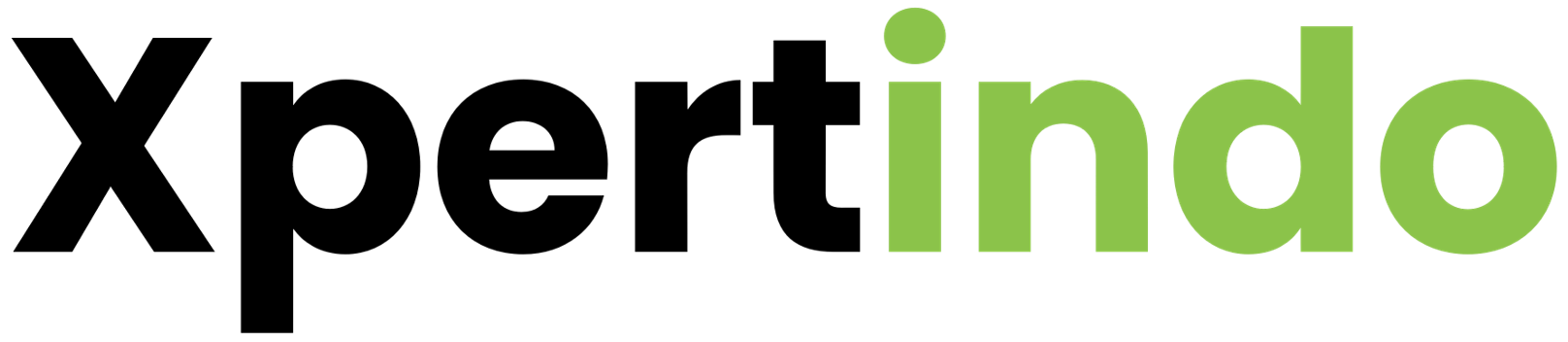Mikrotik Block Youtube, cara setting terbaru akan dibahas pada artikel ini, dijamin berhasil blokir youtube baik di komputer dan juga di HP. Pada Artikel ini juga akan dibahas berbagai metode untuk memblokir youtube menggunakan mikrotik. Silahkan simak artikel ini dengan baik.
Mikrotik Block Youtube
Ada beberapa metode yang bisa kita gunakan agar mikrotik dapat memblokir akses ke youtube, di antaranya adalah sebagai berikut:
- blokir youtube menggunakan metode content
- blokir youtube menggunakan metode TLS host
- blokir youtube menggunakan metode Layer 7 Protocol
- blokir youtube menggunakan metode Address List
- blokir youtube menggunakan metode DNS (paling direkomendasikan)

Daftar Isi
Network Topology
Pada artikel ini, kita akan mencoba beberapa metode cara blokir youtube menggunakan router mikrotik. Adapun contoh kasus yang kita angkat adalah menggunakan network topology di bawah ini:
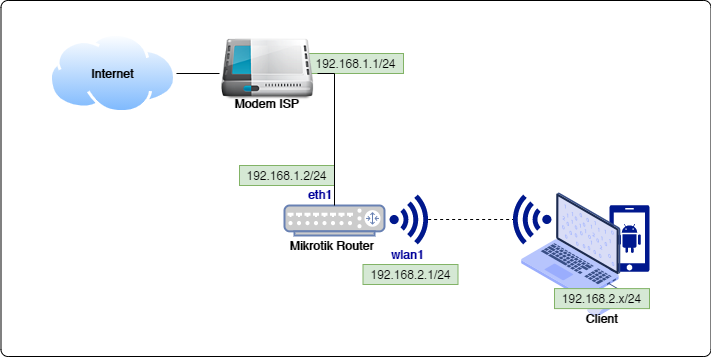
Jadi goal dari settingan mikrotik block youtube yang akan kita lakukan nantinya adalah si client dengan ip address 192.168.2.0/24 tidak dapat mengakses youtube, baik dari web browser, maupun dari aplikasi youtube di smartphone.
Blokir menggunakan metode content
Cara pertama yang akan kita coba untuk melakukan blokir situs youtube adalah dengan cara blokir berdasarkan konten. Sayangnya cara ini hanya akan berjalan jika device si user belum pernah akses situs youtube sebelumnya.
Hal itu karena metode mikrotik block youtube ini hanya bisa memblokir berdasarkan traffic yang melewati mikrotik dan datanya harus bisa dibaca oleh mikrotik tersebut. Sedangkan jika sudah pernah mengakses situs youtube sebelumnya, maka browser akan mengarahkan ke https, dimana traffic https berarti data ter-enkripsi dan tidak bisa dibaca lagi oleh mikrotik.
Intinya, cara blokir menggunakan metode content ini cocok untuk blokir situs yang tidak ter-enkripsi (masih pakai http atau belum https). Adapun cara blokir menggunakan metode content di mikrotik adalah seperti gambar di bawah ini
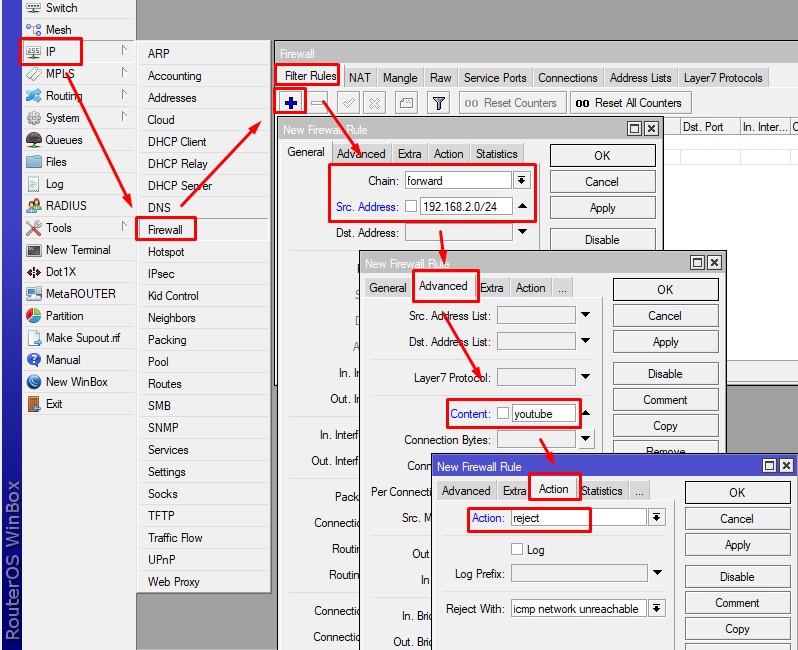
Cara menambahkan rule firewall filter untuk mikrotik block youtube menggunakan content adalah seperti gambar di atas, jadi cukup masuk ke menu IP -> Firewall -> Filter Rules -> klik tombol + atau add, lalu isikan parameter seperti berikut
- chain = forward
selalu pakai chain ini untuk memblokir traffic dari LAN ke internet - src- address = 192.168.2.0/24
sesuaikan dengan IP Address yang ingin diblokir, pada kasus ini kita ingin memblokir semua komputer yang ada di LAN, sehingga kita masukkan IP Network 192.168.2.0/24, IP Network tersebut mewakili IP Address dari 192.168.2.0 s.d. 192.168.2.255, jadi semua komputer yang ada di LAN dengan IP tersebut akan diblokir. - content = youtube
isikan content yang ingin diblokir, misal kita ingin memblokir youtube, maka tuliskan kata youtube di bagian content tersebut di atas. - action = reject
untuk memblokir sebenarnya ada dua action yang bisa dipakai, yaitu drop dan reject.
jika drop, maka router akan memblokir tanpa memberikan info ke client, jadi ketika trafficnya menggunakan protocol TCP, si client akan mencoba untuk mengakses secara terus menerus.
sedangkan jika menggunakan akses reject, router mikrotik akan memberi info ke client bahwa akses diblokir, jadi si client tidak akan mencoba mengakses kembali.
Untuk pengetesan menggunakan metode blokir ini, silahkan bersihkan cache browser anda, tutup browser, lalu buka browser baru, baru akses youtube.com. Jika ternyata masih tetap bisa dibuka, silahkan coba cara berikutnya.
Blokir menggunakan metode TLS Host
Dengan metode TLS Host ini, mikrotik dapat memblokir website – website yang menggunakan HTTPS. Cara kerjanya adalah Mikrotik akan membaca berdasarkan informasi TLS SNI Hostname ketika client mengakses suatu website. Namun terkadang jika si client sudah pernah mengakses suatu website HTTPS, ketika mengakses berikutnya, tidak ada informasi TLS SNI Hostname yang dikirimkan, sehingga mikrotik tidak bisa memblokir traffic tersebut.
Jadi intinya selama si user belum pernah mengakses situs youtube, maka akan terblokir menggunakan cara ini. Adapun cara mikrotik block youtube menggunakan TLS Host pada router mikrotik adalah sebagai berikut:
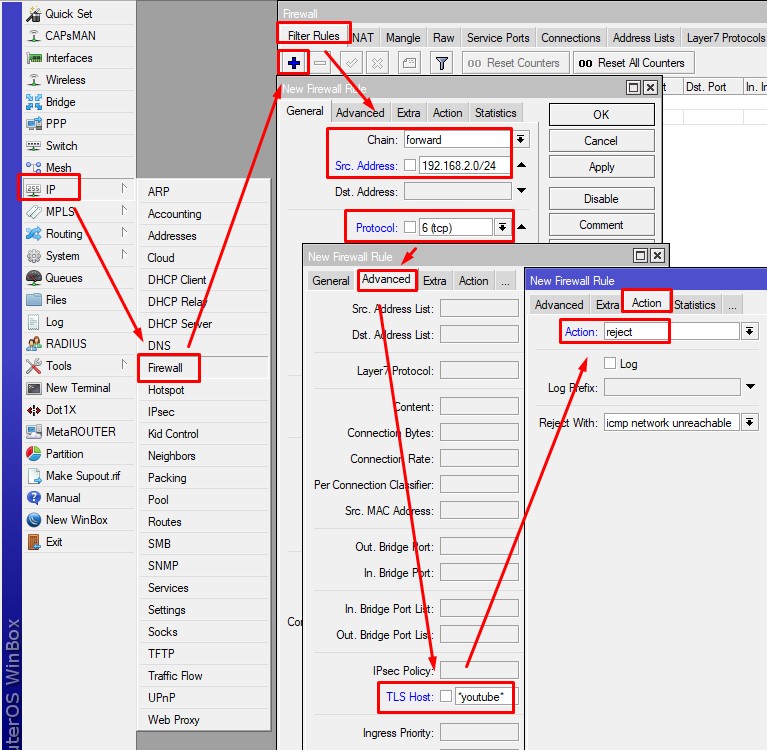
Blokir menggunakan metode Layer 7 Protocol
Metode blokir berdasarkan layer 7 protocol ini sama dengan blokir berdasarkan content, bedanya adalah pada metode ini kita bisa menggunakan regular expression atau REGEX. Reguler Expression yang bisa mewakili situs youtube.com adalah “^.+(youtube.com).*$“.
Langkah pertama silahkan buat rule layer 7 protocol dan masukkan reguler expression ^.+(youtube.com).*$
Caranya dengan klik menu IP -> Firewall, lalu masuk ke tab “Layer 7 Protocols”, tambahkan rule baru, beri nama bebas, isi regexp sesuai dengan yang kita inginkan, karena kita ingin blokir youtube, maka silahkan isi regexp dengan text berikut : ^.+(youtube.com).*$.
Silahkan ikuti langkah-langkah mikrotik block youtube seperti gambar berikut.
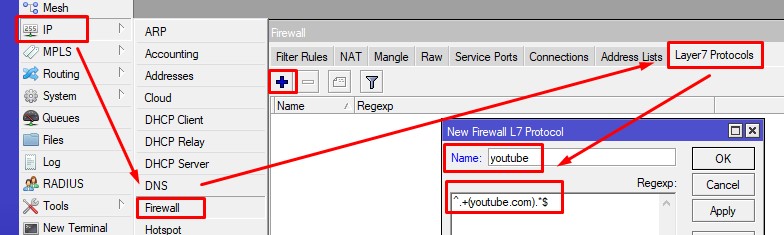
Setelah membuat layer 7 protocol, langkah mikrotik block youtube selanjutnya adalah membuar rule firewall filter dan memanggil rule layer 7 protocol yang telah dibuat sebelumnya
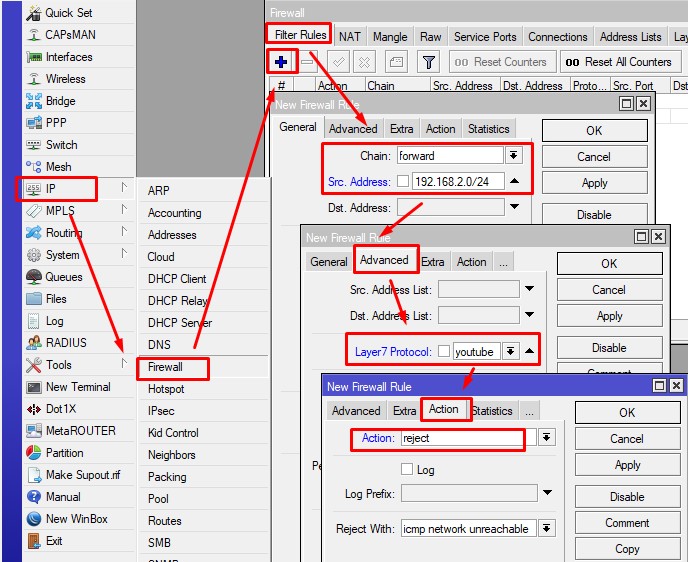
Silahkan lakukan pengetesan seperti ketika memblokir menggunakan metode content. yaitu bersihkan cache browser terlebih dahulu, tutup browser, lalu buka browser baru, baru akses youtube.com. Jika ternyata masih tetap bisa dibuka, silahkan coba cara berikutnya.
Blokir menggunakan metode Address List
Cara Mikrotik block youtube menggunakan metode address list ini merupakan metode blokir yang cukup ampuh, jadi dengan metode ini, mikrotik akan mengumpulkan daftar IP Address hasil resolve dari domain youtube.com, www.youtube.com, dan m.youtube.com, lalu kita akan memblokir traffic menuju ke daftar IP Address tersebut.
Namun agar metode ini dapat bekerja dengan baik, kita harus memastikan agar IP Address yang didapat dari hasil resolve domain youtube.com di mikrotik harus sama dengan IP Address hasil resolve domain youtube.com di komputer atau laptop si user. Untuk memastikan hal tersebut, kita bisa mengaktifkan fitur IP DNS Server di Mikrotik, lalu memaksa agar semua user otomatis menggunakan DNS Server milik Mikrotik. Sehingga IP Address hasil resolve domain youtube di mikrotik dan di user pasti sama persis.
Langkah-langkah settingnya adalah dengan masuk ke menu IP-> Firewall, lalu masuk ke tab “Address Lists”, tambahkan rule baru, isi bagian “name” dengan nama rule yg akan dibuat, bebas, lalu yang paling penting, isikan bagian “address” dengan nama domain yang ingin kita blokir yaitu youtube.com.
Untuk lebih jelasnya silahkan lihat pada gambar berikut
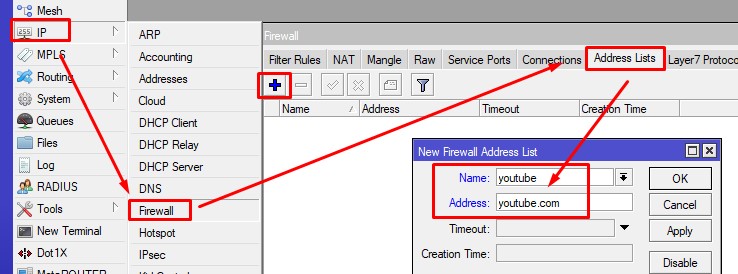
Setelah menambahkan rule di atas, maka akan otomatis muncul daftar IP Address yang merupakan hasil resolve dari domain tersebut seperti gambar berikut
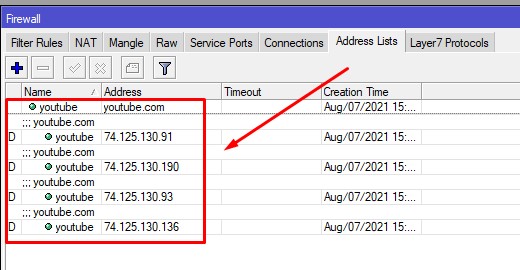
Selanjutnya lakukan hal yang sama untuk domain www.youtube.com dan m.youtube.com, karena masing-masing sub domain bisa saja memiliki IP Address yang berbeda beda. Pastikan menggunakan Name yang sama dengan rule sebelumnya ya, untuk mempermudah ketika kita panggil di rule firewall filter nantinya.
Silahkan tambahkan rule address list berikutnya seperti gambar berikut
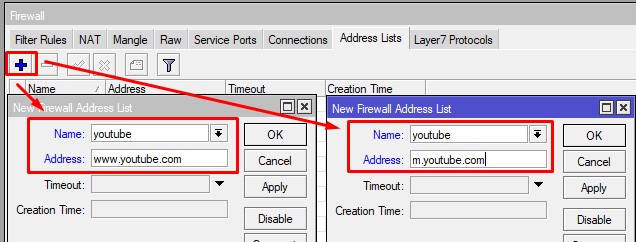
Langkah berikutnya silahkan buat rule firewall filter baru, lalu panggil address list youtube yang telah kita buat sebelumnya. Pasangnya di bagian “Dst. Address List” ya!. Silahkan ikuti gambar di bawah ini
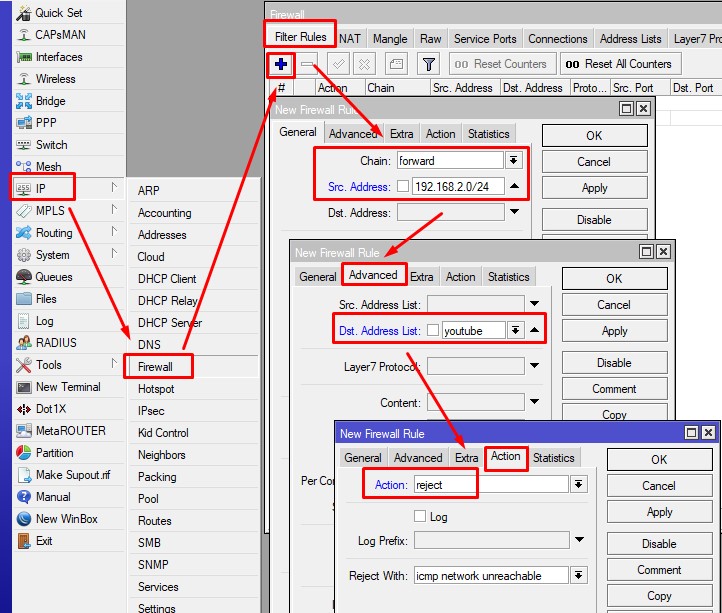
Langkah terakhir adalah membuar rule DSTNAT dengan action redirect untuk me-redirect traffic DNS dari para user, agar berapapun IP DNS yang digunakan di laptop atau komputer user, akan dipaksa menggunakan DNS mikrotik. Sehingga kita bisa memastikan bahwa IP Address yang diperoleh dari resolve domain youtube.com di mikrotik dan di user pasti sama.
Pertama aktifkan dulu fitur DNS server di mikrotik seperti gambar di bawah ini
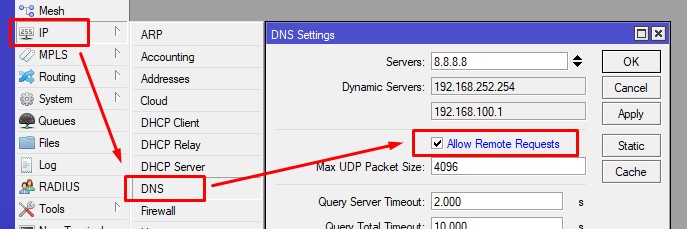
Selanjutnya silahkan buat rule DSTNAT seperti yang dibahas sebelumnya, seperti gambar berikut
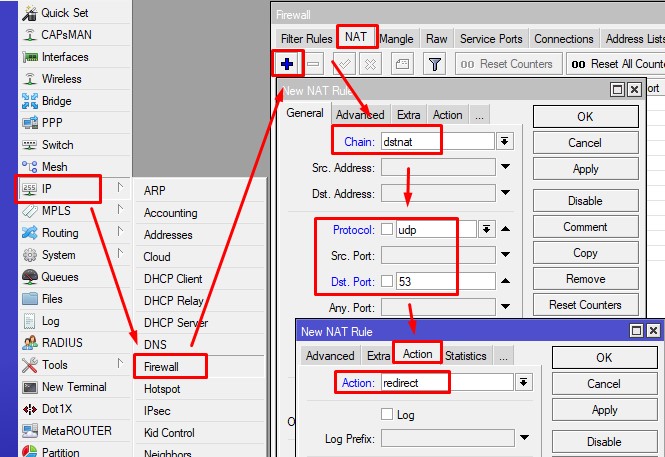
Sebelum melakukan pengetesan, silahkan clear browser dan flushdns di komputer atau laptop anda. Pasti berhasil.
Jadi konsep blokir menggunakan cara ini adalah kita blokir berdasarkan IP Server si youtube. Hal ini berimbas jika ternyata di sisi server merupakan shared hosting server, maka semua konten web yang ada di 1 server tersebut akan ikut terblokir. Jadi jika ingin benar2 specific blokir berdasarkan domain, silahkan simak metode terakhir di bawah ini untuk memblokir youtube, dijamin berhasil.
Mikrotik Block Youtube Menggunakan Metode DNS
Cara ini memerlukan settingan DSTNAT redirect untuk traffic DNS seperti metode sebelumnya. Jadi silahkan ikuti langkah sebelumnya untuk menyetting DSTNAT redirect untuk traffic DNS terlebih dahulu.
Jika sudah, maka cara memblokir menggunakan metode DNS ini sangatlah mudah, silahkan ikuti langkah langkah berikut
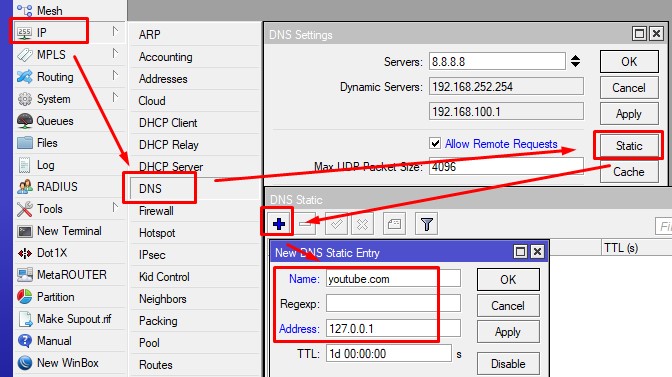
Jika sudah, silahkan flushdns dulu di laptop atau komputer anda. Lalu pastikan ketika ping youtube.com anda mendapat IP 127.0.0.1 seperti gambar berikut
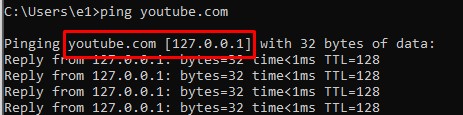
Selanjutnya silahkan coba akses youtube.com lewat web browser, pasti tidak akan terbuka.
Demikian beberapa metode mikrotik block youtube yang bisa kita pakai. Jika anda membutuhkan jasa setting silahkan hubungi kami melalui whatsapp 0811-997-322 atau email info@xpertindo.net.